DS-940DW
Preguntas frecuentes y Solución de problemas |

DS-940DW
Fecha: 08/08/2022 ID: faq00100468_000
Actualizar el controlador o el firmware de su máquina Brother
Brother mejora regularmente las funciones de sus productos. Le recomendamos actualizar siempre el controlador y el firmware a su versión más reciente.
Actualizar el controlador
Desinstale y vuelva a instalar los controladores y el software a la versión más reciente.
(Usuarios de Windows)
-
Desinstale los controladores y el software de Brother.
> Haga clic aquí para ver cómo desinstalar los controladores y el software de Brother.
-
Vaya a la sección de Descargas de este sitio web y descargue el Paquete completo de controladores y software (“Full Driver & Software Package”). Las instrucciones de instalación están disponibles en la página de descargas.
> Haga clic aquí para descargar el Paquete completo de controladores y software en la sección de Descargas.
(Usuarios de Mac)
-
Desinstale los controladores y el software de Brother.
> Haga clic aquí para ver cómo desinstalar los controladores y el software de Brother.
-
Por favor refiérase a la sección de Descargas de este sitio web y descargue el Paquete Completo de Software ("Full Software Package"). Las instrucciones de instalación están disponibles en la página de descargas.
> Haga clic aquí para descargar el Paquete completo de software desde la sección de Descargas.Si el Paquete Completo de Controlador y Programa no está disponible para su modelo, instale lo adecuado haciendo referencia a lo siguiente:
(Modelos con la función de impresión)
Instale el Controlador de la Impresora.
(Modelos con la función de escaneo)
Instale el Controlador del Escáner.
(Modelos con las funciones de impresión y escaneo)
Instale el Controlador de la Impresora y el Controlador del Escáner para utilizar ambas funciones.
Actualizar el firmware
- Actualizar el firmware utilizando la Herramienta de Actualización del Firmware.
- Actualizar el firmware usando un dispositivo móvil (solo modelos en la red)
Actualizar el firmware utilizando la Herramienta de Actualización del Firmware.
Para actualizar el firmware de su máquina Brother, el controlador debe ser instalado en su computadora.
De lo contrario, por favor vaya a la sección de Descargas de este sitio web y descargue el Paquete Completo de Controlador y Programa. Las instrucciones de instalación están disponibles en la página de descargas.
> Haga clic aquí para descargar el Paquete completo de controladores y software en la sección de Descargas.
(Usuarios de Mac)
Si el Paquete Completo de Software no está disponible para su modelo, instale el adecuado tal como el Controlador de la Impresora o el Controlador del Escáner.
-
Haga clic en el nombre de su modelo de su máquina Brother en la esquina superior izquierda de esta página.
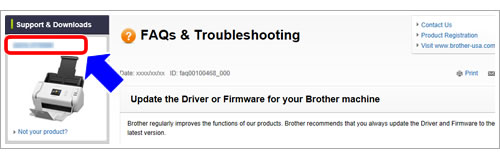
-
Se muestra la página principal de su modelo. Revise la columna "Información" al final de la página.
Si existe actualmente una nueva versión de firmware actualizado, se mostrará el mensaje "Actualización de Firmware está disponible para este modelo. Haga clic aquí para actualizar el firmware" ("Firmware update is available for this model. Click here to update the firmware"). Haga clic en el enlace.
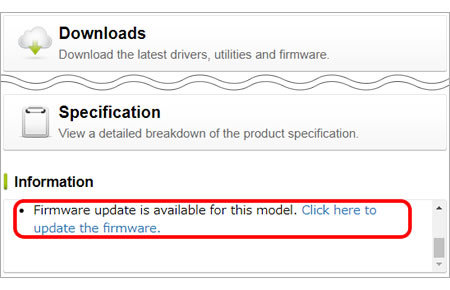
-
Seleccione el sistema operativo que está utilizando en su computadora.
- Se muestra la pantalla de descargas "Herramienta de Actualización del Firmware". Siga las instrucciones para actualizar el firmware.
Actualizar el firmware usando un dispositivo móvil (solo modelos en la red)
Usted puede actualizar el firmware de su máquina utilizando la aplicación Brother iPrint&Scan instalada en su dispositivo móvil Android™ o iOS.
Preguntas frecuentes relacionadas
ADS-1200, ADS-1250W, ADS-1700W, ADS-2200, DS-640, DS-740D, DS-940DW
Si necesita asistencia, contáctese con el servicio al cliente de Brother:
Comentarios sobre el contenido
Observe que este formulario solo se utiliza para comentarios.